Lettertype downloaden en toevoegen in PowerPoint
Wil je een nieuw lettertype downloaden en toevoegen in PowerPoint? Dat kan! Stel, je maakt een presentatie volledig in huisstijl. Er zijn dan een aantal zaken waar je rekening mee moet houden, bijvoorbeeld het lettertype. Niet standaard lettertypes, ofwel fonts, kunnen om meerdere redenen gebruikt worden in je presentatie. Wij leggen je uit hoe je deze lettertypes kunt downloaden en kunt toevoegen in PowerPoint.
Lettertype downloaden en installeren
- Download een nieuw lettertype van bijvoorbeeld Dafont.com;
- Pak het gecomprimeerde zip bestand uit met het nieuwe lettertype;
- Selecteer het lettertype > rechtermuisknop > Installeren voor alle gebruikers;
- Zoek het nieuwe lettertype op in de lijst van lettertypes in PowerPoint.
Stap 1: Lettertype downloaden
Zorg dat je het gewenste lettertype/font hebt. Is het een huisstijl font? Wellicht kun je deze downloaden van een interne huisstijl-bank, of kun je deze van een collega krijgen. Heb je nog geen lettertype in gedachte? Er zijn veel sites te vinden op het internet waar gratis lettertypen te downloaden zijn. Kijk bijvoorbeeld eens op: Dafont.com.
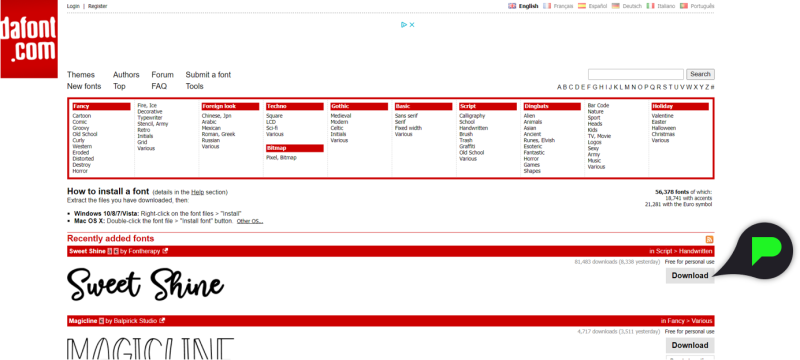
Let op: De lettertypes zijn gratis te downloaden, maar zijn vaak niet voor commercieel gebruik! Wil je een lettertype gebruiken als standaard font voor je huisstijl, dan zal je deze in veel gevallen moeten aanschaffen.
Stap 2: Lettertype uitpakken
Wanneer je het lettertype hebt gedownload zal deze waarschijnlijk opgeslagen zijn als een gecomprimeerde zip. map.
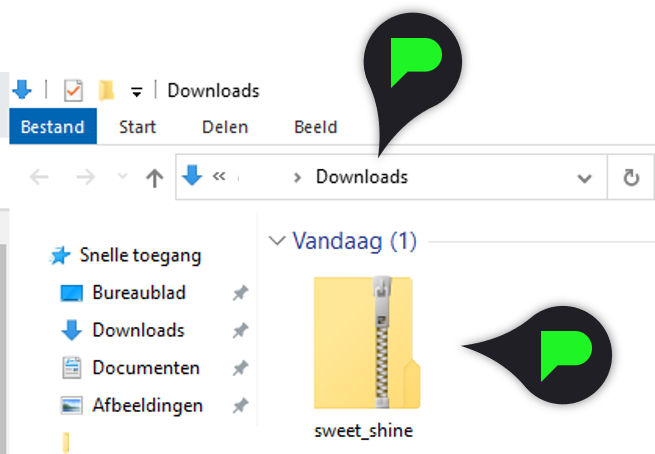
Deze map kun je uitpakken door met de rechtermuisknop op de map te klikken en te kiezen voor ‘Uitpakken’.
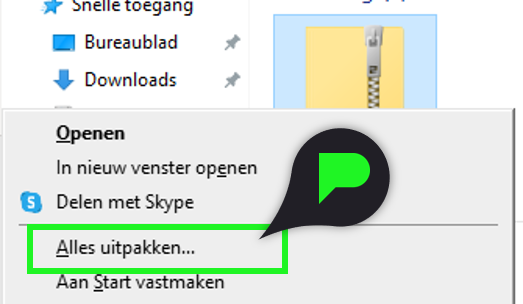
Wanneer je een lettertype hebt gedownload waar meerdere varianten van zijn, kun je na het uitpakken het lettertype of misschien zelfs een lijstje hiervan zien. Zo kunnen er varianten zoals ‘light’ en ‘heavy’ zijn.
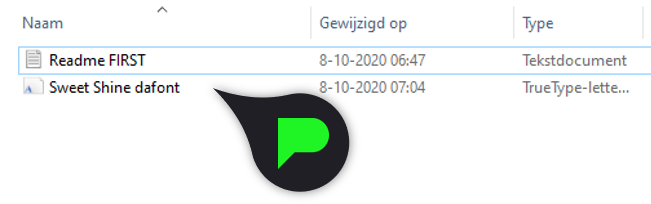
Stap 3: Lettertype toevoegen/installeren
Selecteer de lettertypes die je wilt installeren (Houd de shift toets ingedrukt om meerdere bestanden tegelijk te selecteren). Klik met de rechtermuisknop en kies voor ‘Installeren’.
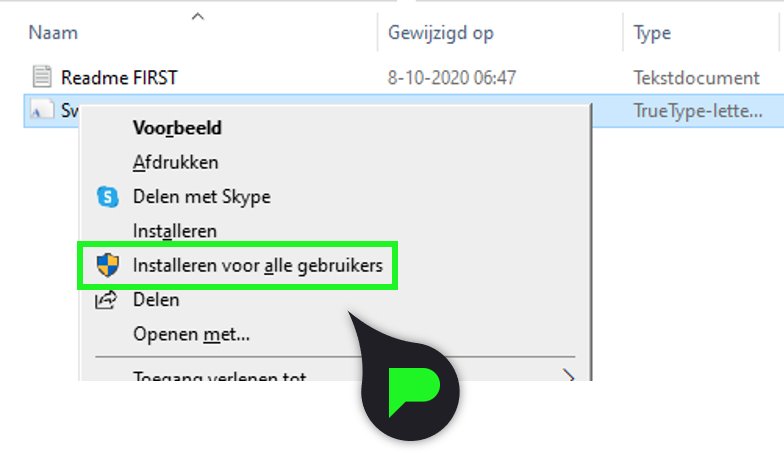
Stap 4: Nieuw lettertype gebruiken
Indien je programma’s van Microsoft open hebt staan dien je deze eerst te sluiten. Denk hierbij ook aan je outlook, en vergeet de bestanden die je sluit niet eerst op te slaan! Wanneer je PowerPoint nu opnieuw opent kun je het lettertype tussen de fonts vinden en gebruiken in je presentatie!
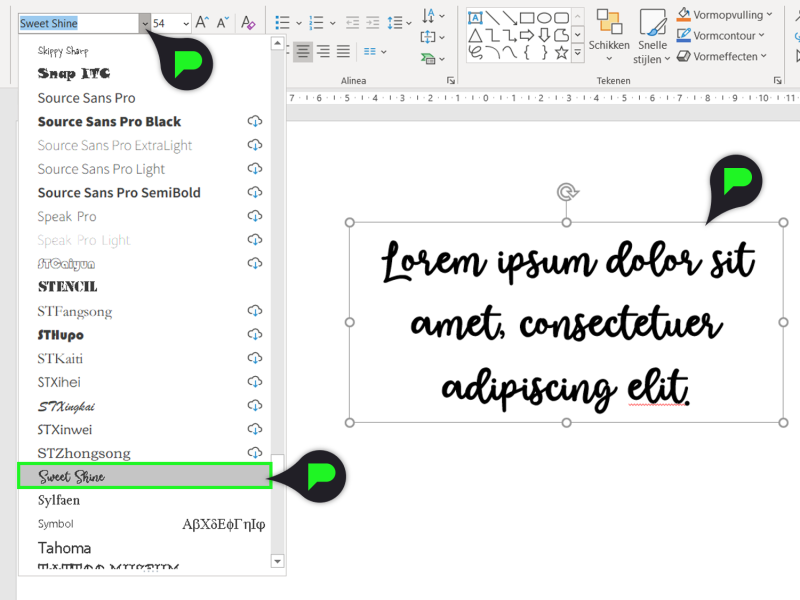
Wil je meer weten over lettertypes? Klik hieronder op een link:Wil het niet lukken een lettertype toe te voegen of te downloaden of heb je een andere PowerPoint gerelateerde vraag? Laat hieronder een berichtje achter.
Ron den Breems
op 10 Jun 2021Lindy Zuurmond
op 11 Dec 2023